Если у вас есть файлы ARF, и вам почему-то трудно их воспроизвести (поскольку записи ARF можно воспроизводить только с помощью Webex Player, который является настольным программным обеспечением, специализирующимся на воспроизведении файлов ARF), единственным выходом было бы преобразовать эти файлы в формат широко используется и наиболее совместим с любыми другими медиаплеерами.
Если вы столкнулись с этой дилеммой, вы находитесь на нужном сайте, поскольку эта новейшая статья покажет вам способы, которые, конечно же, помогут вам! Преобразование файлов ARF в формат MP4 теперь на кончиках ваших пальцев! Давайте тогда начнем с изучения этих приложений с пошаговыми инструкциями для вашей справки.
Содержание РуководствоЧасть 1. Что такое файл ARF?Часть 2. Способы преобразования ARF в MP4Часть 3. В заключение
Прежде чем начать, позвольте нам рассказать вам о Файлы ARF. ARF означает "расширенный файл записи ". ARF - это расширение файла расширенной записи WebEx из сетевой записи. По этой причине такие файлы можно воспроизводить только с помощью проигрывателей Webex.
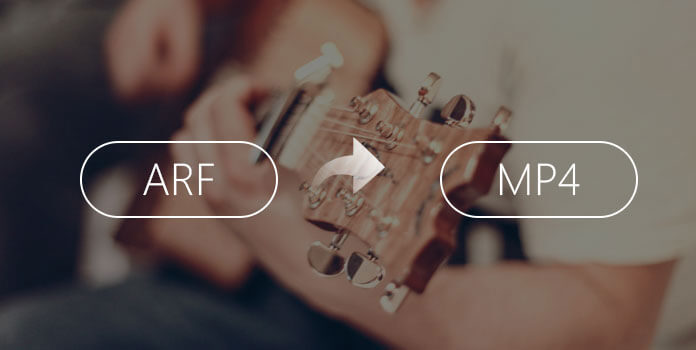
Если вы один из многих людей, которые ищут инструмент для преобразования вашего файла ARF в формат MP4, вы можете проверить это. DumpMedia Video Converter который в настоящее время используется и которому доверяют многие пользователи.
Основная особенность этого инструмента - преобразование видео в различные желаемые форматы без потери качества. Он поддерживает множество форматов, таких как MP4, AVI, FLV, AAC, AC3, WMA, WAV, FLAC и многие другие! Кроме того, вы можете легко конвертировать DVD и видео в GIF / видео / аудио. Это, а также функции редактирования и улучшения, такие как регулировка яркости, контрастности, оттенка насыщенности и регулировки громкости, которые вы можете использовать. Возможно даже добавление субтитров! Помимо своей основной функции, это программное обеспечение с удобным интерфейсом и предлагает простые шаги для выполнения желаемых процессов.
Загрузка и даже установка этой программы могут быть выполнены всего за несколько минут и потребуют всего нескольких щелчков мышью. Вы должны получить преобразованное видео, выполнив всего несколько простых шагов.
Чтобы продолжить преобразование видео, вы должны выполнить это простое пошаговое руководство.
Шаг 1. Конечно, вы должны убедиться, что это DumpMedia Video Converter будет загружен и установлен на вашем Winдоу компьютеров Mac.
Шаг 2: Запустите программу и нажмите кнопку «Добавить файлы» для выбора желаемого медиафайла для преобразования. Вы также можете перетащить файлы прямо из местоположения в основной интерфейс приложения.
Шаг 3: Выберите желаемый формат вывода, отметив «Преобразовать все задачи в: ». У вас есть много вариантов, из которых вы можете выбрать, например MP4, MOV, WMV, AVI и многие другие.
Шаг 4: После этого выберите папку назначения, в которой будет сохранен выходной или преобразованный файл, щелкнув значок «Вставить "Кнопку.
Шаг 5: нажмите «Конвертировать », Чтобы начать процесс преобразования.
Когда вы закончите с этими шагами, вы можете просмотреть видео и проверить преобразованный файл, нажав значок «Открыть папку ». Выполнив всего эти пять простых шагов, вы получите преобразованное видео всего за несколько минут.

Второй в списке - это традиционный и традиционный способ преобразования записей ARF в желаемый формат, которым в данном случае является MP4, с помощью Webex Player. Вот простые шаги в качестве вашего руководства.
Шаг 1. Убедитесь, что на вашем компьютере загружен и установлен Webex Player. Winкомпьютер dows или Mac.
Шаг 2: После завершения установки запустите программу и также откройте ее.
Шаг 3. Вы можете начать добавление файла ARF с нажав кнопку «Файл» а затем вариант «Открыть».
Шаг 4: После того, как ваш файл ARF импортирован в проигрыватель, вы можете нажать кнопку «Файл», а затем выбрать «Конвертировать формат И отметьте галочкойМП4 (МПЕГ-4) »Среди вариантов.
Следуя этому простому руководству, вы можете преобразовать файл ARF в формат MP4. Единственный недостаток заключается в том, что люди раньше сталкивались с некоторыми проблемами при использовании этого способа. Иногда они обнаруживают, что качество видео как-то ухудшилось.
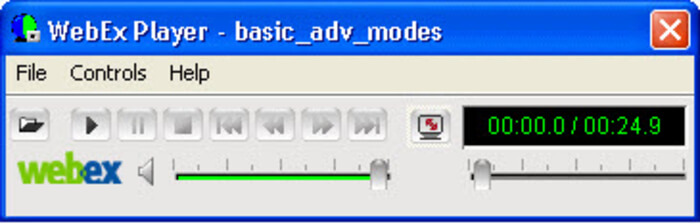
VideoSolo Video Converter Ultimate входит в список самых мощных инструментов для преобразования файлов ARF в формат MP4. Наличие этой программы также позволит вам конвертировать ваше видео ARF в более чем 300 видео- или аудиоформатов, которые совместимы со всеми основными устройствами в настоящее время - будь то мобильные телефоны, ноутбуки или компьютеры. Помимо этого, он также предлагает функции редактирования видео и настройки параметров видео, которые полезны для людей, влюбленных в персонализацию. Также может выполняться пакетная обработка. Использование этого конвертера, возможно, станет ответом на вашу проблему.
Чтобы использовать этот инструмент, вы должны выполнить следующие процедуры.
Шаг 1. Конечно, вам необходимо загрузить и установить VideoSolo Video Converter Ultimate на свой персональный компьютер.
Шаг 2: После установки запустите и откройте программу, чтобы перейти к главному интерфейсу.
Шаг 3. Начните с импорта файлов ARF со своего рабочего стола, щелкнув значок «Добавить файлы », Расположенную в верхнем левом углу экрана. Кроме того, вы можете выполнять перетаскивание файлов в программу.
Шаг 4: Выберите MP4 в качестве желаемого формата вывода. Вы должны щелкните панель профиля где вы можете найти формат "MPEG-4 Video (* .mp4)" в разделе "Общее видео ".
Шаг 5: Как уже упоминалось изначально, это программное обеспечение допускает настройку. Вы можете нажать "Настройки ", которая приведет вас к"Настройки профиля пользователя ". Вы можете настроить параметры своих видео в зависимости от ваших предпочтений, желаний или потребностей.
Шаг 6: После того, как вы закончите с описанным выше, вы можете поставить галочку напротив «Конвертировать », Расположенную в правом нижнем углу интерфейса. После этого начнется полное преобразование ARF в MP4.
Рядом с каждым файлом вы должны видеть индикатор выполнения, по которому вы можете отслеживать статус процесса преобразования. Скорость конвертации слишком высокая! Вы можете получить преобразованный файл за несколько минут.

Помимо двух упомянутых способов, AnyMP4 Video Converter Ultimate может конвертировать файлы ARF в формат MP4 еще одним инструментом. Эта программа позволяет конвертировать файлы ARF во множество форматов - более 200 форматов вывода! Помимо этого, он также позволяет конвертировать ваши HD-видео 4K / 1080P в MP4, AVI, MOV, M4V и многие другие форматы. Всего за один клик вы можете мгновенно конвертировать ваши видео! У этого также есть некоторые другие функции, включая основные функции редактирования копирования DVD, такие как вырезание, вращение и добавление водяных знаков. Это один из инструментов, который рекомендуют многие люди из-за его скорости преобразования и хорошо прокомментированного результата - потрясающего качества видео!
Ниже приведены методы, которые необходимо выполнить для использования этого программного обеспечения.
Шаг 1: Загрузите и установите AnyMP4 Video Converter Ultimate на свой персональный компьютер.
Шаг 2: Обязательно запустите и откройте программу после установки.
Шаг 3: Начните импорт файла ARF, нажав кнопку «Добавить файл» в верхнем левом углу экрана. Затем вы можете начать поиск своих файлов ARF.
Шаг 4. Вы также можете выполнить настройку, отметив кнопку «Редактировать». Вы можете настроить параметры и настройки видео. В этом программном обеспечении также возможно вращение, обрезка, улучшение, добавление водяных знаков и субтитров. Если вы предпочитаете не изменять свои видео, вы можете легко пропустить этот шаг..
Шаг 5: Закончив редактирование, отметьте «Профиль », Чтобы иметь возможность выбрать MP4 в качестве целевого выходного формата.
Шаг 6: Нажмите кнопку «Обзор», чтобы определить папку вывода, в которой будет сохранен преобразованный файл.
Шаг 7. Наконец, вы можете нажмите кнопку «Конвертировать» находится в правом нижнем углу экрана, чтобы начать преобразование файла ARF в MP4.
Индикаторы выполнения также представлены в интерфейсе рядом с каждым файлом, чтобы отслеживать и отслеживать состояние всего процесса.

Преобразование файлов ARF в желаемые форматы, такие как MP4, теперь стало проще благодаря многочисленным инструментам, доступным в Интернете. Вышеупомянутое - это лишь некоторые из наиболее широко используемых, надежных и защищенных приложений. Вы можете использовать любое из вышеперечисленных, если вы столкнулись с проблемами при воспроизведении файлов ARF. Руководства слишком просты, и все эти программы также имеют удобный интерфейс.
Каждый из них имеет уникальные функции и возможности, которыми вы также можете воспользоваться в случае необходимости. Также предлагается редактирование видео и копирование DVD, что также в основном необходимо многим пользователям. Вам не нужно беспокоиться, если вы хотите получить вывод в других форматах, поскольку все эти инструменты поддерживают множество видеоформатов, которые в основном совместимы с множеством гаджетов и устройств. AVI, MOV, MP4 и WebM - лишь некоторые из самых популярных.
Если у вас возникли проблемы с любым из этих инструментов, вы можете обратиться в их центры поддержки за возможной помощью и руководством. Поддержка также на расстоянии одного клика!
Надеюсь, у вас есть идеи по этому посту. Сообщите нам, что вы думаете, оставив несколько комментариев ниже.
